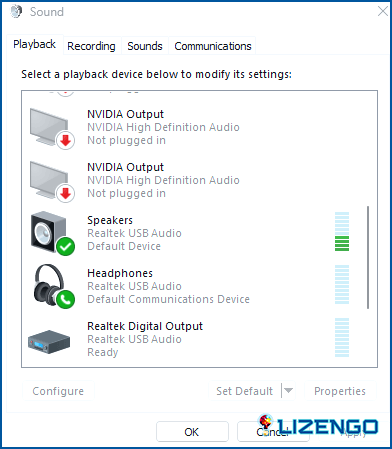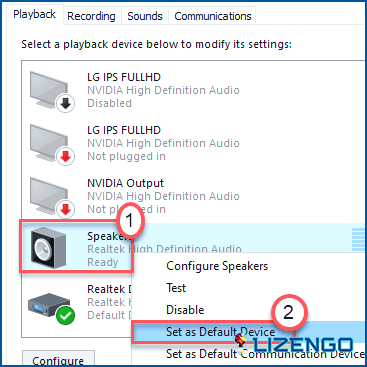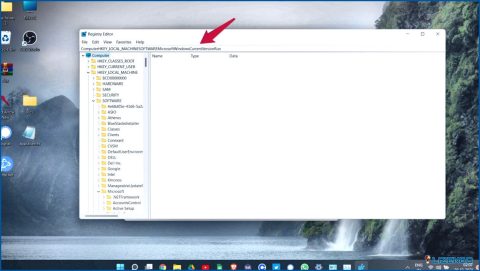Cómo arreglar Realtek salida digital no tiene sonido: 4 Métodos Efectivos
Cuando su salida digital Realtek no tiene sonido, la solución del problema se convierte en crucial para restaurar su experiencia de audio. Tarjetas de sonido Realtek son ampliamente utilizados en los ordenadores, pero encontrarse con una falta de sonido a través de la salida digital puede ser frustrante. Entender las posibles causas y los pasos para resolver este problema puede ayudarle a recuperar su audio.
En esta guía, exploraremos las razones comunes de la ausencia de sonido a través de métodos eficaces para solucionar este problema.
¿Qué desencadena el error Realtek Digital Output Has No Sound?
Aquí hay algunos desencadenantes comunes que pueden causar el error «Realtek Digital Output Has No Sound»:
- Ajustes incorrectos: Los ajustes de audio mal configurados o los dispositivos de reproducción incorrectos pueden provocar una falta de sonido a través de la salida digital.
- Problemas de controladores: Los controladores de audio Realtek desactualizados o dañados pueden obstaculizar el correcto funcionamiento de la salida digital, lo que resulta en la falta de sonido.
- Problemas de hardware: Cables defectuosos, conectores dañados o mal funcionamiento del hardware pueden interrumpir la salida de audio.
- Conflictos de software: Software en conflicto o aplicaciones que interfieren con la configuración de salida de audio pueden causar problemas de sonido.
- Servicios de audio deshabilitados: Los servicios de audio deshabilitados o en mal funcionamiento dentro del sistema pueden provocar una falta de sonido a través de la salida digital.
Identificar y abordar estos desencadenantes puede ayudar en la resolución del error «Realtek Digital Output Has No Sound» de manera efectiva.
¿Cómo solucionar el problema de Realtek Digital Output Has No Sound en Windows?
Método 1: Establezca los altavoces como dispositivo predeterminado
Establecer los altavoces como dispositivo de reproducción predeterminado a menudo puede rectificar el problema «Realtek Digital Output Has No Sound» asegurando que el sistema enrute el audio a través del canal correcto. Estos son los pasos a seguir:
Paso 1: Haga clic con el botón derecho en el icono de sonido de la barra de tareas y seleccione «Abrir configuración de sonido» o navegue a través del Panel de control > Hardware y Sonido > Sonido.
Paso 2: En los ajustes de Sonido, vaya a la pestaña «Reproducción».
Paso 3: Busque la opción «Altavoces» o «Salida digital Realtek». Haz clic con el botón derecho sobre ella y elige «Establecer como dispositivo predeterminado». Asegúrate de que aparece la marca de verificación verde junto a ella, indicando que es el dispositivo predeterminado.
Paso 4: Haga clic en «Aplicar» y luego en «Aceptar». Pruebe el audio para comprobar si se ha resuelto el problema.
Si este método no resuelve el problema, es posible que sea necesario seguir otros pasos de solución de problemas.
Método 2: Reinstale el controlador de audio Realtek
¿Su salida digital Realtek experimenta problemas de sonido en su sistema Windows? Reinstalar el controlador de audio Realtek podría ayudar a resolver este problema. Siga estos pasos para reinstalar el controlador y potencialmente solucionar la ausencia de sonido a través de la salida digital.
Paso 1: Pulse «Windows + X» y seleccione «Administrador de dispositivos «Expanda la sección «Controladores de sonido, vídeo y juegos».
Paso 2: Haga clic con el botón derecho en el dispositivo de audio Realtek y seleccione «Desinstalar dispositivo». Si se le solicita, marque la casilla que dice «Eliminar el software del controlador para este dispositivo» y haga clic en «Desinstalar.»
Paso 3: Visite el sitio web oficial de Realtek o el sitio web del fabricante de su ordenador. Localice el controlador de audio compatible más reciente para su sistema. Descargue el software del controlador.
Paso 4: Ejecute el archivo del controlador descargado y siga las instrucciones en pantalla para instalarlo.
Paso 5: Reinicie el ordenador una vez finalizada la instalación. Después del reinicio, compruebe si el problema de audio con la salida digital Realtek se ha resuelto.
La reinstalación del controlador de audio Realtek a menudo puede solucionar problemas relacionados con el controlador que podrían estar causando la ausencia de sonido a través de la salida digital. Si el problema persiste, puede ser necesaria la solución de problemas adicionales.
Método 3: Actualizar el controlador Realtek mediante el Administrador de dispositivos
Asegurarse de que sus controladores Realtek están actualizados puede afectar significativamente al rendimiento de audio de su sistema. Si tiene problemas de sonido con la salida digital de Realtek en su sistema Windows, la actualización del controlador a través del Administrador de dispositivos puede ofrecer una solución.
Siga estos pasos para actualizar el controlador Realtek y resolver potencialmente la ausencia de sonido a través de la salida digital.
Paso 1: Pulse «Windows + X» y seleccione «Administrador de dispositivos».
Paso 2: En la ventana del Administrador de dispositivos, expanda la sección «Controladores de sonido, vídeo y juegos».
Paso 3: Haga clic con el botón derecho en el dispositivo de audio Realtek y seleccione «Actualizar controlador.»
Paso 4: Elija «Buscar automáticamente software de controlador actualizado.»
Paso 5: Siga las instrucciones que aparecen en pantalla para que Windows busque e instale las últimas actualizaciones de controladores para su dispositivo Realtek.
Paso 6: Una vez finalizada la actualización, reinicie el equipo.
La actualización del controlador Realtek a través del Administrador de dispositivos a menudo puede resolver problemas de compatibilidad o rendimiento que podrían estar causando la ausencia de sonido a través de la salida digital. Si el problema persiste, es posible que sea necesario solucionar otros problemas.
Método 4: Utilice Smart Driver Care para actualizar automáticamente los controladores
A diferencia de las actualizaciones manuales de controladores, el uso de Smart Driver Care ofrece una solución ágil y completa para resolver los problemas de sonido de la salida digital de Realtek. Este método automatiza el proceso de actualización de controladores, garantizando que su controlador de audio Realtek, entre otros, se actualice sin esfuerzo a su última versión.
Así es como Smart Driver Care puede proporcionar una solución perfecta para resolver problemas de sonido.
Paso 1: Visite el sitio web oficial de Smart Driver Care. Descargue e instale Smart Driver Care en su ordenador.
Paso 2: Abra Smart Driver Care después de la instalación. Haga clic en el botón «Escanear ahora» para iniciar el proceso de escaneo.
Paso 3: Smart Driver Care escaneará su sistema en busca de controladores obsoletos o faltantes.
Paso 4: Una vez finalizado el escaneo, localice el controlador de audio Realtek en la lista de controladores obsoletos. Seleccione el controlador Realtek y haga clic en el botón «Actualizar» o «Actualizar todo» para descargar e instalar automáticamente el controlador más reciente.
Nota – Recomendamos adquirir la versión premium de Smart Driver Care para actualizar todos los controladores a la vez.
Paso 5: Una vez instaladas las actualizaciones de los controladores, reinicie el equipo según se lo indique Smart Driver Care.
Smart Driver Care proporciona una forma automatizada y eficiente de actualizar los controladores, incluido el controlador de audio Realtek, garantizando que el sistema esté equipado con las últimas actualizaciones para resolver potencialmente los problemas con la salida digital.
Conclusión
La solución de problemas de sonido puede ser frustrante, pero las soluciones son a menudo fácilmente disponibles. Para aquellos que experimentan la salida digital Realtek no tiene error de sonido, siga los pasos descritos en este artículo. Desde la verificación de la configuración predeterminada del dispositivo de reproducción hasta la actualización de los controladores, puede utilizar cualquiera de los métodos mencionados anteriormente para solucionar el problema.
Con un poco de solución de problemas específicos, sus problemas de sonido probablemente puede ser remediado, la restauración de audio digital sin fisuras de su hardware Realtek. Síguenos en las redes sociales: Facebook, Instagram y YouTube.